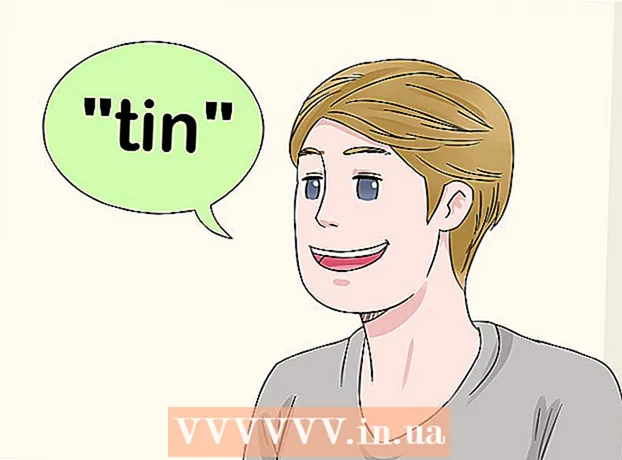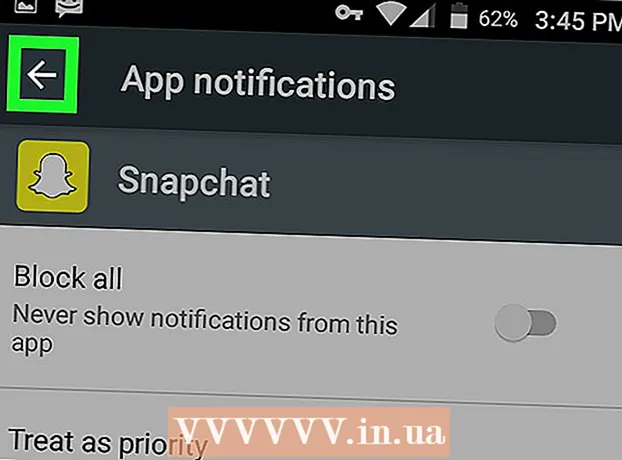लेखक:
Eric Farmer
निर्मितीची तारीख:
9 मार्च 2021
अद्यतन तारीख:
1 जुलै 2024

सामग्री
- पावले
- 3 पैकी 1 पद्धत: चॅट लॉग मायग्रेशन वैशिष्ट्य
- 3 पैकी 2 पद्धत: विंडोजवर एक प्रत तयार करा
- 3 पैकी 3 पद्धत: Mac वर एक प्रत तयार करा
आयफोन किंवा आयपॅडवर WeChat संभाषणांची प्रत कशी बनवायची हे हा लेख आपल्याला दर्शवेल. त्यानंतर तुम्ही चॅट हिस्ट्री मायग्रेशन फीचर वापरून त्यांना दुसऱ्या फोन किंवा टॅब्लेटवर ट्रान्सफर करू शकता किंवा तुमच्या कॉम्प्युटरवर सेव्ह करू शकता.
पावले
3 पैकी 1 पद्धत: चॅट लॉग मायग्रेशन वैशिष्ट्य
 1 IPhone किंवा iPad वर WeChat लाँच करा. अनुप्रयोग चिन्ह हिरव्या पार्श्वभूमीवर एकमेकांवर दोन पांढरे भाषण ढगांसारखे दिसतात. आपण सहसा ते आपल्या डेस्कटॉपवर शोधू शकता.
1 IPhone किंवा iPad वर WeChat लाँच करा. अनुप्रयोग चिन्ह हिरव्या पार्श्वभूमीवर एकमेकांवर दोन पांढरे भाषण ढगांसारखे दिसतात. आपण सहसा ते आपल्या डेस्कटॉपवर शोधू शकता. - या पद्धतीमध्ये, आम्ही आपल्याला आपले WeChat संभाषण दुसर्या फोन किंवा टॅब्लेटवर कसे स्थानांतरित करावे ते शिकवू. हे करण्यासाठी, आपल्याला दुसरा फोन किंवा टॅब्लेटची आवश्यकता असेल.
 2 टॅप करा मी स्क्रीनच्या खालच्या उजव्या कोपर्यात.
2 टॅप करा मी स्क्रीनच्या खालच्या उजव्या कोपर्यात. 3 कृपया निवडा मापदंड.
3 कृपया निवडा मापदंड. 4 टॅप करा सामान्य.
4 टॅप करा सामान्य. 5 टॅप करा चॅट लॉग स्थलांतर मेनूच्या तळाशी.
5 टॅप करा चॅट लॉग स्थलांतर मेनूच्या तळाशी. 6 टॅप करा गप्पा इतिहास निवडाआपल्या सर्व गप्पांची सूची प्रदर्शित करण्यासाठी.
6 टॅप करा गप्पा इतिहास निवडाआपल्या सर्व गप्पांची सूची प्रदर्शित करण्यासाठी. 7 आपण कॉपी करू इच्छित गप्पा निवडा. जर तुम्हाला तुमची सर्व संभाषणे ठेवायची असतील तर सूचीच्या अगदी तळाशी सर्व निवडा वर टॅप करा.
7 आपण कॉपी करू इच्छित गप्पा निवडा. जर तुम्हाला तुमची सर्व संभाषणे ठेवायची असतील तर सूचीच्या अगदी तळाशी सर्व निवडा वर टॅप करा.  8 टॅप करा पुढील. स्क्रीनवर एक QR कोड दिसेल. स्थलांतरण पूर्ण करण्यासाठी, आपल्याला हा कोड दुसर्या फोन किंवा टॅब्लेटसह स्कॅन करणे आवश्यक आहे.
8 टॅप करा पुढील. स्क्रीनवर एक QR कोड दिसेल. स्थलांतरण पूर्ण करण्यासाठी, आपल्याला हा कोड दुसर्या फोन किंवा टॅब्लेटसह स्कॅन करणे आवश्यक आहे.  9 दुसर्या फोन किंवा टॅब्लेटवर WeChat मध्ये लॉग इन करा. तुमच्या सध्याच्या आयफोन किंवा आयपॅड सारख्याच खात्यासह साइन इन करा. फोन किंवा टॅब्लेट दोन्ही एकाच वाय-फाय नेटवर्कशी जोडलेले असल्याची खात्री करा.
9 दुसर्या फोन किंवा टॅब्लेटवर WeChat मध्ये लॉग इन करा. तुमच्या सध्याच्या आयफोन किंवा आयपॅड सारख्याच खात्यासह साइन इन करा. फोन किंवा टॅब्लेट दोन्ही एकाच वाय-फाय नेटवर्कशी जोडलेले असल्याची खात्री करा.  10 आपल्या नवीन फोन किंवा टॅब्लेटसह QR कोड स्कॅन करा. गप्पा स्थलांतरित करण्याची ही पहिली पायरी आहे. या चरणांचे अनुसरण करून कोड स्कॅन करा:
10 आपल्या नवीन फोन किंवा टॅब्लेटसह QR कोड स्कॅन करा. गप्पा स्थलांतरित करण्याची ही पहिली पायरी आहे. या चरणांचे अनुसरण करून कोड स्कॅन करा: - टॅप करा मी स्क्रीनच्या खालच्या उजव्या कोपर्यात.
- टॅप करा + स्क्रीनच्या शीर्षस्थानी.
- टॅप करा QR कोड स्कॅन करा.
- क्यूआर कोडवर व्ह्यूफाइंडरचे लक्ष्य ठेवा. जेव्हा कोड कॅप्चर केला जातो, स्क्रीनच्या तळाशी एक पूर्ण बटण दिसेल.
- टॅप करा तयार... आपला पत्रव्यवहार आपल्या नवीन फोन किंवा टॅब्लेटवर जतन केला जाईल.
3 पैकी 2 पद्धत: विंडोजवर एक प्रत तयार करा
 1 आपल्या विंडोज संगणकावर WeChat लाँच करा. अनुप्रयोग अद्याप स्थापित केलेला नसल्यास, http://www.wechat.com/ru/ या दुव्यावर जा आणि "विंडोज डाउनलोड" (विंडोजवर डाउनलोड करा) वर क्लिक करा.
1 आपल्या विंडोज संगणकावर WeChat लाँच करा. अनुप्रयोग अद्याप स्थापित केलेला नसल्यास, http://www.wechat.com/ru/ या दुव्यावर जा आणि "विंडोज डाउनलोड" (विंडोजवर डाउनलोड करा) वर क्लिक करा.  2 दाबा ☰ अॅपच्या खालच्या डाव्या कोपर्यात.
2 दाबा ☰ अॅपच्या खालच्या डाव्या कोपर्यात. 3 दाबा एक प्रत बनवा आणि पुनर्संचयित करा. त्यानंतर, योग्य नाव असलेली एक विंडो दिसेल.
3 दाबा एक प्रत बनवा आणि पुनर्संचयित करा. त्यानंतर, योग्य नाव असलेली एक विंडो दिसेल.  4 IPhone किंवा iPad वर WeChat लाँच करा. तुमचा आयफोन किंवा आयपॅड तुमच्या कॉम्प्युटर सारख्याच वाय-फाय नेटवर्कशी जोडलेले असल्याची खात्री करा.
4 IPhone किंवा iPad वर WeChat लाँच करा. तुमचा आयफोन किंवा आयपॅड तुमच्या कॉम्प्युटर सारख्याच वाय-फाय नेटवर्कशी जोडलेले असल्याची खात्री करा.  5 संगणकावर, आपल्याला क्लिक करणे आवश्यक आहे संगणकावर जतन करा. त्यानंतर, आयफोन किंवा आयपॅडवर "संगणकावर पाहण्याचा इतिहास जतन करा" विंडो दिसेल.
5 संगणकावर, आपल्याला क्लिक करणे आवश्यक आहे संगणकावर जतन करा. त्यानंतर, आयफोन किंवा आयपॅडवर "संगणकावर पाहण्याचा इतिहास जतन करा" विंडो दिसेल.  6 टॅप करा सगळ साठवून ठेवा सेव्ह प्रक्रिया सुरू करण्यासाठी तुमच्या iPhone किंवा iPad वर.
6 टॅप करा सगळ साठवून ठेवा सेव्ह प्रक्रिया सुरू करण्यासाठी तुमच्या iPhone किंवा iPad वर.- आपण फक्त काही गप्पा निवडू इच्छित असल्यास, टॅप करा गप्पा इतिहास निवडा, आपण जतन करू इच्छित असलेल्या गप्पा चिन्हांकित करा, नंतर क्लिक करा जतन करा.
3 पैकी 3 पद्धत: Mac वर एक प्रत तयार करा
 1 Mac वर WeChat मध्ये लॉग इन करा. WeChat आधीपासून इंस्टॉल केलेले नसल्यास, ते App Store वरून मोफत डाउनलोड करा.
1 Mac वर WeChat मध्ये लॉग इन करा. WeChat आधीपासून इंस्टॉल केलेले नसल्यास, ते App Store वरून मोफत डाउनलोड करा. - WeChat इन्स्टॉल करण्यासाठी, अॅपचे नाव प्रविष्ट करा अॅप स्टोअर... जेव्हा तुम्हाला ते सापडेल, स्पर्श करा डाउनलोड करा, आणि नंतर स्थापित करा.
 2 वर क्लिक करा ☰ WeChat च्या खालच्या उजव्या कोपर्यात.
2 वर क्लिक करा ☰ WeChat च्या खालच्या उजव्या कोपर्यात. 3 दाबा एक प्रत बनवा आणि पुनर्संचयित करा.
3 दाबा एक प्रत बनवा आणि पुनर्संचयित करा. 4 दाबा Mac वर सेव्ह करा. त्यानंतर, आयफोन किंवा आयपॅडवर एक नवीन विंडो दिसेल.
4 दाबा Mac वर सेव्ह करा. त्यानंतर, आयफोन किंवा आयपॅडवर एक नवीन विंडो दिसेल.  5 टॅप करा सगळ साठवून ठेवा चॅट सेव्ह करणे सुरू करण्यासाठी iPhone किंवा iPad वर.
5 टॅप करा सगळ साठवून ठेवा चॅट सेव्ह करणे सुरू करण्यासाठी iPhone किंवा iPad वर.- जर तुम्हाला फक्त काही गप्पा निवडायच्या असतील तर टॅप करा गप्पा इतिहास निवडा, तुम्हाला हव्या असलेल्या गप्पा निवडा, नंतर टॅप करा जतन करा.